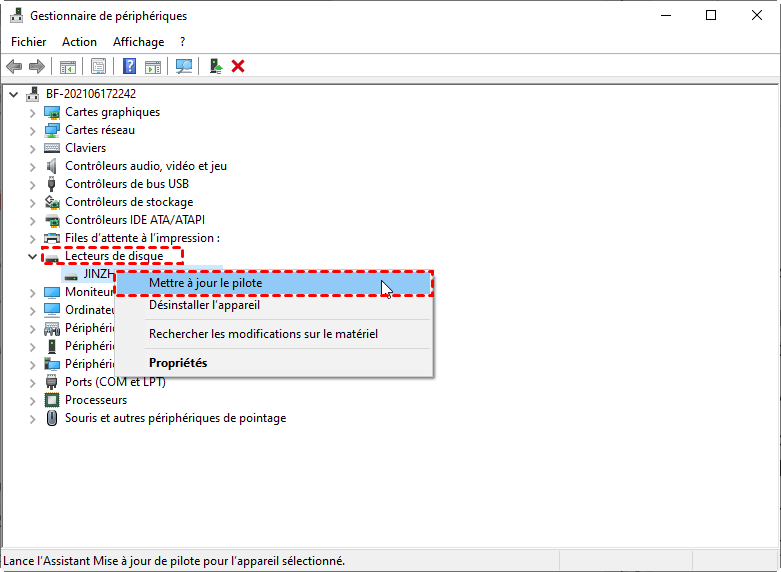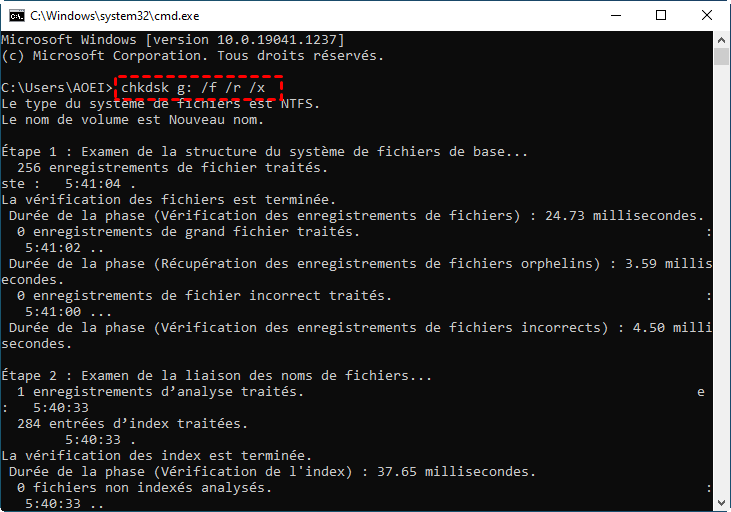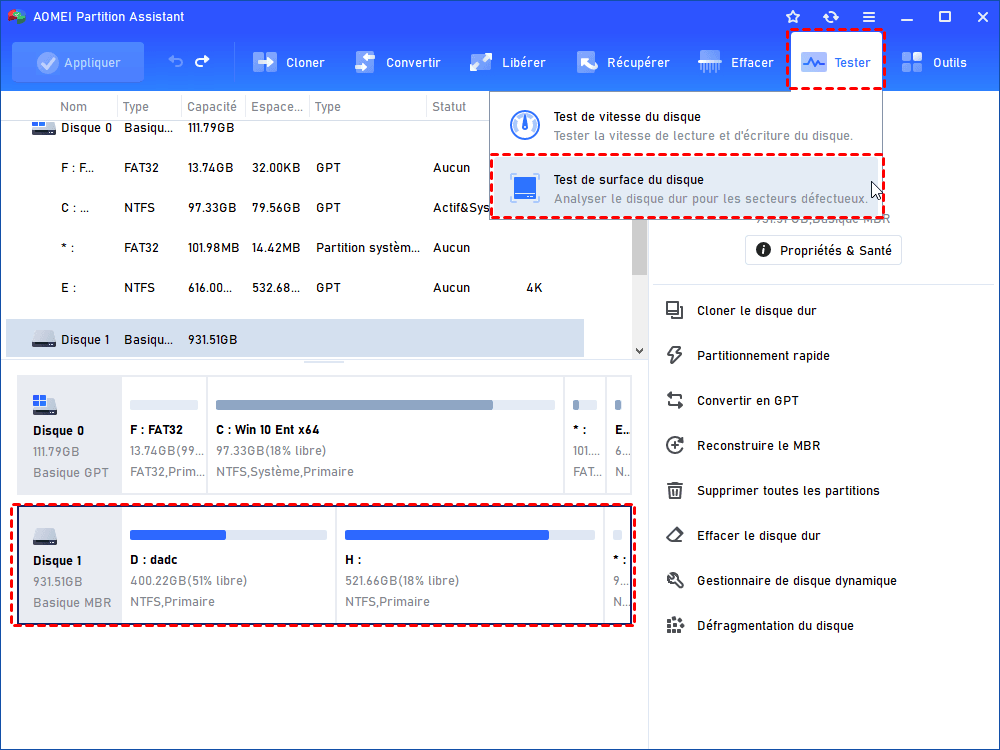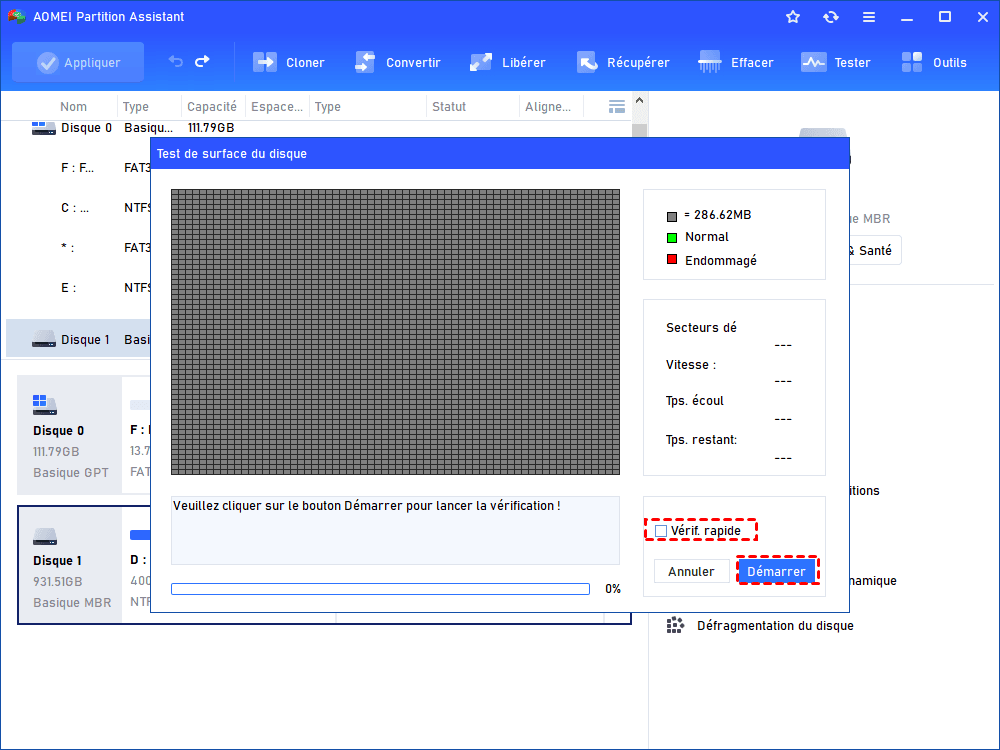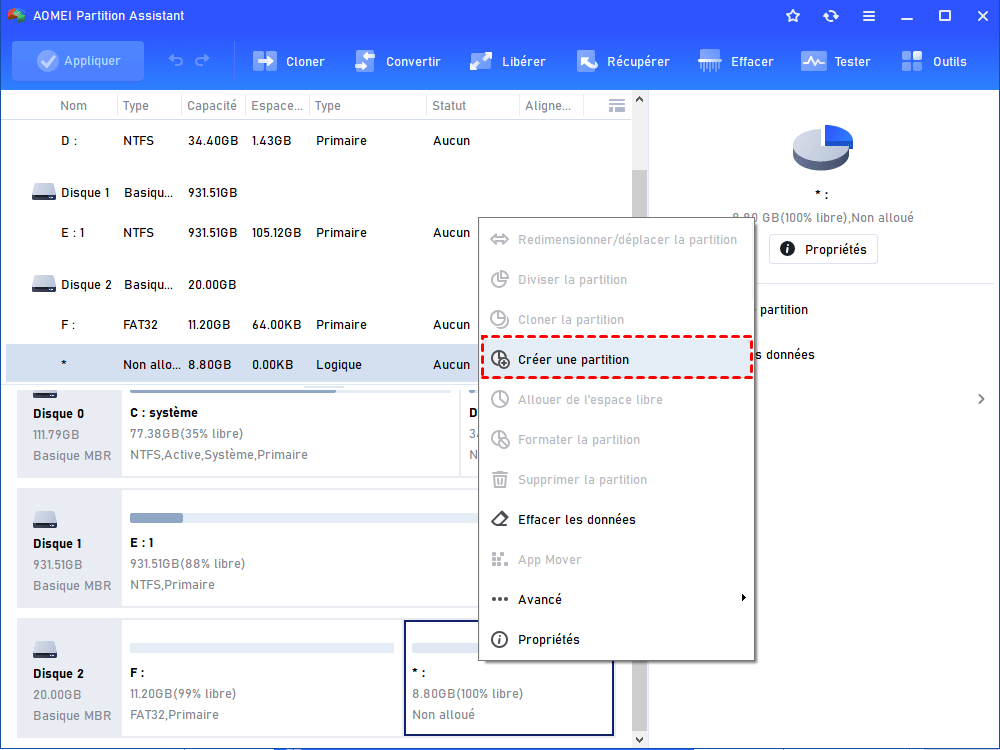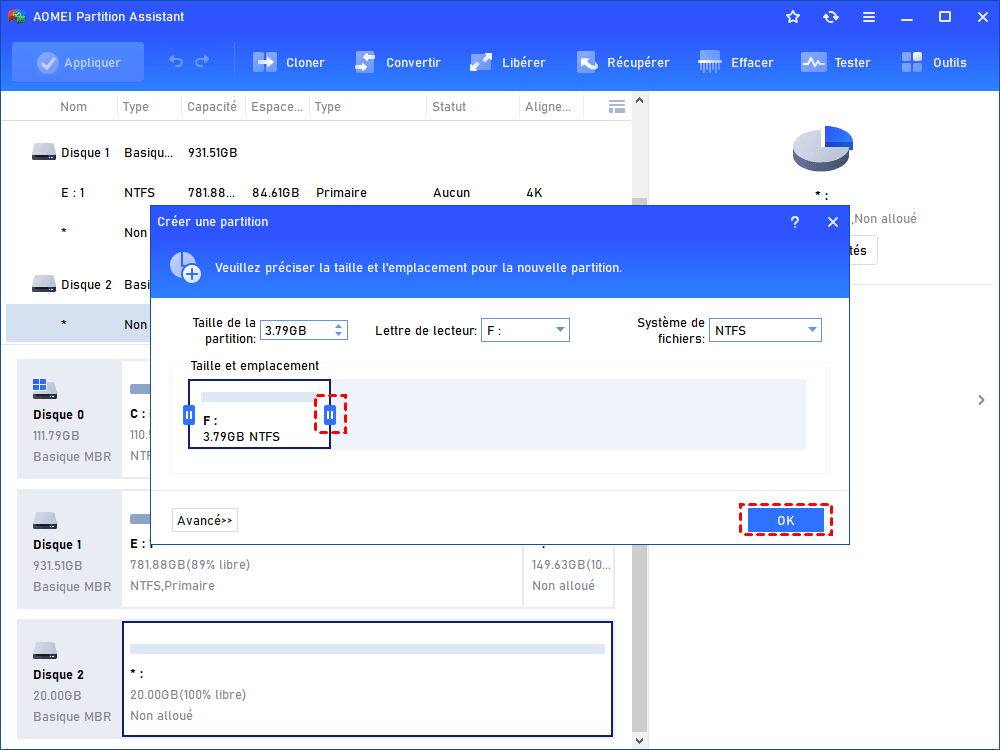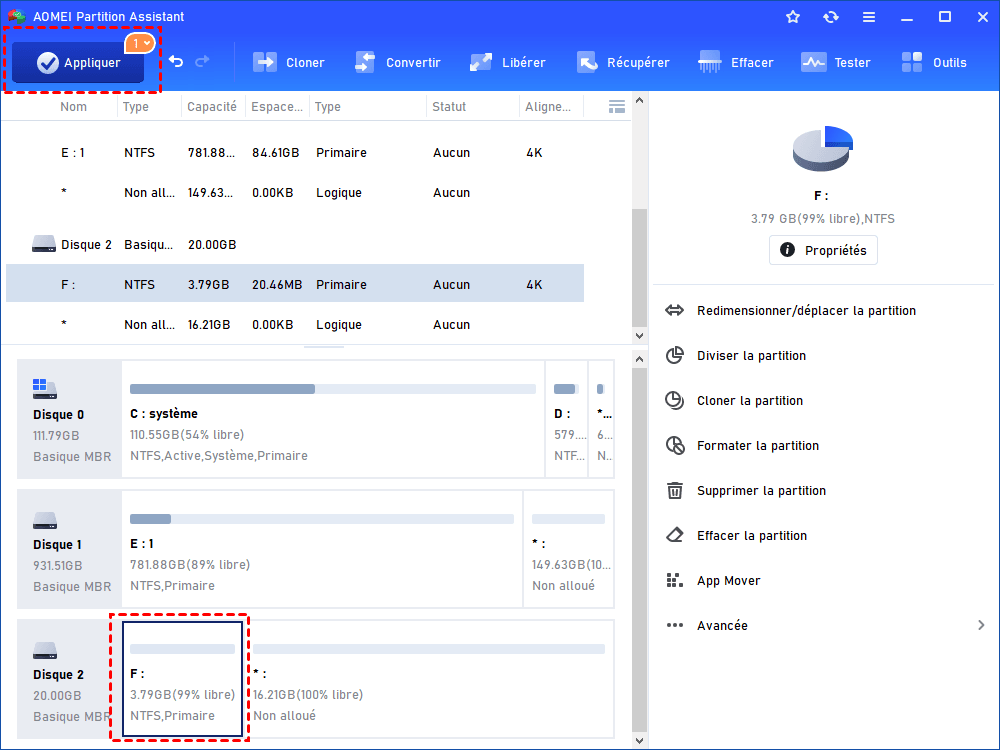[Résolu] Disque dur externe devient non alloué uniquement sous Windows 10
Disque dur externe devient non alloué uniquement sous Windows 10, que faire ? Suivez cet article pour obtenir des solutions.
Problème : disque dur externe devient non alloué uniquement sous Windows 10
Un utilisateur de tomshardware.com a déclaré : « Mon disque dur externe fonctionne parfaitement sur mon ordinateur de bureau (Windows 7), mon ordinateur portable (Windows 8.1), mais quand je le branche sur l'ordinateur de mon frère et sur celui de mon père (les deux ont Windows 10), ils disent mon disque n'est pas alloué mais ce n'est vraiment pas le cas. Mon lecteur fonctionnait sous Windows 10, mais après la mise à jour récente (comme il y a quelques jours), il a cessé de charger mes données sur les PC Windows 10. Pourquoi et comment le réparer ? »
En fait, de nombreux utilisateurs ont ce genre de problème, comme un disque dur externe, une clé USB, ou une carte SD qui apparaît soudainement comme non alloué sur le PC. Lorsque vous rencontrez le problème, vous devez savoir pourquoi cela se produit et comment résoudre le problème.
Pourquoi le disque dur externe devient non alloué sur Windows 10 ?
Il existe de nombreuses raisons pour lesquelles le disque dur externe devient soudainement non alloué sur Windows 10. Et si vous connaissez les raisons exactes, vous pouvez facilement résoudre le problème.
1. Vous pouvez ouvrir la Gestion de disques de Windows pour voir si le disque dur externe existant, s'il est affiché comme espace non alloué, vous devez déterminer si sa lettre de lecteur a changé.
2. L'erreur du système de fichiers est une autre cause pour laquelle le disque dur externe devient soudainement non alloué.
3. L'erreur interne du disque dur externe. Si le disque dur externe a un problème physique endommagé, il peut afficher un espace non alloué sur le PC.
4. Une opération incorrecte, telle que le débranchement incorrect du lecteur du PC, peut également entraîner l'affichage d'un espace non alloué sur le disque dur externe dans Windows.
5. Attaque de virus.
6. Le pilote du disque dur est obsolète. Si le pilote du disque dur est obsolète, il peut être affiché comme espace non alloué dans la Gestion des disques de Windows.
Disque dur externe devient non alloué sous Windows 10, que faire ?
Comme il existe différentes raisons pour lesquelles le disque dur externe devient non alloué uniquement sous Windows 10, nous vous proposons ici différentes méthodes pour réparer un disque dur externe non alloué.
♦ 1. Téléchargez un logiciel antivirus pour vérifier s'il s'agit d'une attaque de virus. Si c'est le cas, vous pouvez nettoyer le virus dans votre PC et sur le disque dur externe.
♦ 2. Mettez à jour le pilote du disque dur externe. Si vous trouvez que votre disque dur fonctionne correctement sous Windows 7 et Windows 8 alors qu'il devient non alloué seulement sous Windows 10, vous devez vérifier si votre pilote de disque dur est obsolète.
• Cliquez sur le bouton Démarrer, tapez Gestionnaire de périphériques, sélectionnez-le dans la liste des résultats.
• Faites un double clic sur Lecteurs de disque, localisez votre disque dur externe, cliquez avec le bouton droit et choisissez Mettre à jour le pilote.
✍ Remarque : Si Windows ne trouve pas de nouveau pilote, vous pouvez essayer d'en rechercher un sur le site Web du fabricant de l'appareil et suivre ses instructions.
Si ces étapes ne fonctionnent pas, essayez de réinstaller le pilote. Ouvrez le Gestionnaire de périphériques, cliquez avec le bouton droit sur le nom du périphérique et sélectionnez Désinstaller. Redémarrez le PC et Windows tentera de réinstaller le pilote.
♦ 3. Exécutez CHKDSK sur le disque dur externe pour vérifier et réparer les fichiers.
• Appuyez sur Win + R, tapez cmd et exécutez l'Invite de commande en tant qu'administrateur.
• Tapez chkdsk #: /f /r /x.
✍ Remarques :
- • # fait référence à la lettre de lecteur du lecteur que vous devez vérifier.
- • /f corrigera les erreurs trouvées dans le lecteur.
- • /r localisera les secteurs défectueux sur le lecteur et récupérera les informations lisibles.
• /x force le disque à se démonter avant le démarrage du processus.
♦ 4. S'il n'y a pas de problème avec le disque dur externe, vous devez déterminer si cela est dû à l'erreur du système de fichiers. Si tel est le cas, vous devez recréer une partition sur le disque dur externe non alloué afin qu'elle puisse être à nouveau réutilisable.
✍ * Si vous ne voulez pas perdre de données, vous pouvez restaurer les données d'un disque dur externe non alloué avec un logiciel de récupération de données comme iCare Data Recovery, qui peut vous aider à analyser le disque et à obtenir toutes les données dont vous avez besoin avant le formatage.
Après avoir restauré les données du disque dur externe non alloué, vous pouvez réparer et réparer « Disque dur externe devient non alloué sous Windows 10 » en recréant une partition sur le disque dur externe non alloué. Pour réparer un disque dur externe non alloué, nous vous recommandons fortement ici le gestionnaire de partition gratuit AOMEI Partition Assistant Standard.
Étape 1. Téléchargez gratuitement AOMEI Partition Assistant. Installez-le et lancez-le sur votre Windows 11/10/8/7. Il vous montrera son interface principale. Cliquez sur le disque non alloué, sélectionnez Tester -> Test de surface du disque.
Étape 2. Cela vous aidera à vérifier s'il y a des secteurs défectueux sur le disque dur externe.
En outre, vous pouvez utiliser la fonctionnalité Vérifier la partition pour vérifier et corriger les erreurs sur le disque dur.
Après avoir vérifié et corrigé les erreurs sur le disque dur, vous pouvez utiliser AOMEI Partition Assistant pour créer une partition sur le disque dur en trois étapes.
Étape 1 : Faites un clic droit sur l'espace non alloué et sélectionnez Créer une partition.
Étape 2 : Dans la fenêtre contextuelle, vous pouvez définir la lettre de lecteur, le système de fichiers et vous pouvez également spécifier la taille de la nouvelle partition en faisant glisser le cercle de bord de chaque côté. Vous pouvez également cliquer sur Avancé pour définir des informations plus spécifiques.
Étape 3 : Vous pouvez maintenant prévisualiser la nouvelle partition créée. Cliquez sur Appliquer pour valider l'opération.
Jusqu'à présent, vous avez déjà résolu le problème Disque dur externe devient non alloué sur Windows 10.
Conclusion
AOMEI Partition Assistant Standard devrait être le meilleur gestionnaire de partition gratuit pour les utilisateurs de Windows 11/10/8/7. En plus du problème Disque dur externe devient non alloué uniquement sous Windows 10, vous pouvez l'utiliser pour résoudre la plupart des problèmes, comme impossible d'étendre le volume C.
En outre, vous pouvez passer à l'édition AOMEI Partition Assistant Professional pour débloquer des fonctionnalités plus avancées telles que l'allocation d'espace libre, le convertisseur de disque dynamique, l'alignement de partition, la migration de l'OS vers SSD, etc.